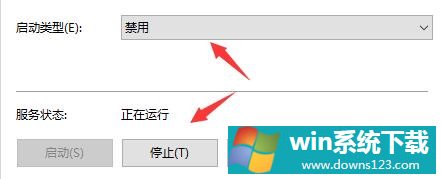Win10系统怎么彻底的关闭安全中心?
分类:win10教程 2021-08-08
导读: Win10系统怎么彻底的关闭安全中心?--Win10系统一直都自带了一款安全防护功能,但是对于大部分的用户来说,这个功能非常的碍事,而且起不到什么作用,那么有没有什么办法彻底关闭呢?下面小编就带着大家一起看看吧! 操作方法: 1、首先使用键盘...
Win10系统一直都自带了一款安全防护功能,但是对于大部分的用户来说,这个功能非常的碍事,而且起不到什么作用,那么有没有什么办法彻底关闭呢?下面小编就带着大家一起看看吧!

操作方法:
1、首先使用键盘的“win+r”打开运行。

2、在其中输入“services.msc”键盘按下回车确定。
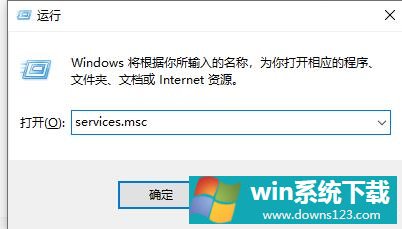
3、在弹出的服务窗口中找到“security center”,这个就是安全中心,双击打开。
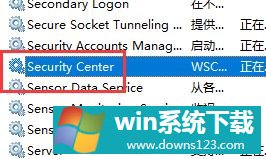
4、将启动类型更改为“禁用”,然后点击服务状态下方的“停止”就可以立即关闭它了。